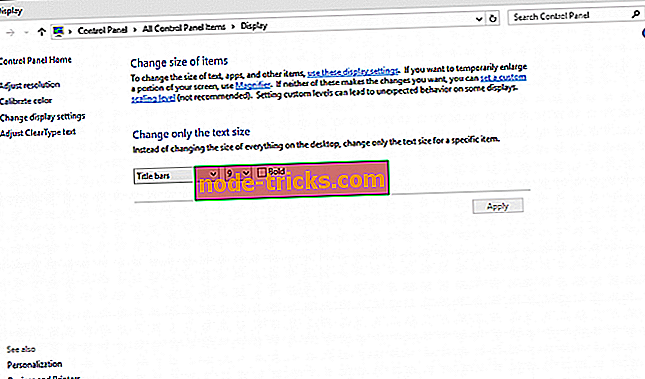Windows 10'da Daha Büyük veya Daha Küçük Metin Yapma
Windows çok özelleştirilebilir bir işletim sistemidir ve görünümünü istediğiniz gibi değiştirebilirsiniz. Örneğin, belirli bir Windows özelliğinin metin boyutunu değiştirmek istiyorsanız, bunu yalnızca birkaç tıklamayla yapabilirsiniz. Bu yazıda, size bunun nasıl yapılacağını göstereceğiz.
Microsoft'un Windows 8 ve Windows 10'daki birçok Windows 7 özelliğini kaldırdığı (hangi özelliklerin Windows 7'den kaldırıldığı hakkındaki makalemiz hakkında daha fazla bilgi edinin) ve bunlardan birinin Gelişmiş Görünüm ayarları iletişim kutusu olduğu iyi bilinmektedir. Bu iletişim kutusu, renkleri ve pencerelerin metriklerini değiştirmek gibi çeşitli görünüm özelleştirmeleri gerçekleştirmenize izin verdi. Windows 8, 8.1 ve Windows 10'da kalan tek şey metin boyutunun birkaç ayarıdır.
Ancak bunun böyle kalacağını garanti edemeyiz, çünkü Windows 10 devam ediyor ve işletim sisteminin son sürümü her zaman bazı değişiklikler getiriyor. Ancak, yalnızca metin boyutunu değiştirmek, DPI'nın tamamını değiştirmekten kesinlikle daha iyi bir seçimdir, çünkü DPI'yi değiştirmek genellikle bazı ölçeklendirme sorunlarına neden olur.
Windows 10'da yazı tipi boyutunu nasıl değiştiririm?
Sisteminizin çeşitli metinlerinin boyutunu artırmak için aşağıdakileri yapın:
- Masaüstünde sağ tıklayın ve Görüntü Ayarları'na gidin
- Ekran bölümü altında, Gelişmiş ekran ayarları seçeneğine gidin.
- Gelişmiş ekran ayarları penceresinde Gelişmiş metin boyutlandırma ve diğer öğelere gidin
- Yalnızca metin boyutlarını değiştir altında, açılır bir menü görürsünüz; çeşitli sistem metinlerinin (Başlık çubukları, Menüler, Mesaj Kutuları, Palet başlıkları, Simgeler ve İpuçları) metin boyutları için ayarlara sahiptir. İstediğiniz metni seçin ve yanındaki açılır menüden boyutunu değiştirin
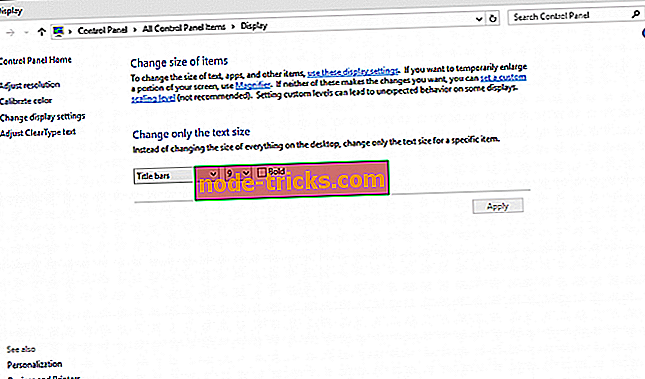
- Kalın yazı tipini, kalın onay kutusunu işaretleyerek de kalın olarak ayarlayabilirsiniz.
- Uygula'yı tıklayın ve tüm Görüntü ayarları penceresini kapatın.
Not : Yukarıda listelenen adımlar eski Windows 10 sürümleri için geçerlidir.
Windows 10'un daha yeni sürümlerinde, yazı tipi boyutunu Ayarlar sayfasından değiştirebilirsiniz. Ayarlar> Sistem> Ekran> Metin, uygulama ve diğer öğelerin boyutunu değiştirin. İstediğiniz yazı tipini seçmek için açılır menüyü kullanın.

Tarayıcılarda yazı tipi boyutu nasıl değiştirilir?
Tarayıcınızdaki yazı tipi boyutunu yalnızca artırmak veya azaltmak istiyorsanız, CTRL tuşuna basıp fare tekerleğini kullanarak bunu yapabilirsiniz. Değişiklikleri geri almak istiyorsanız, tek yapmanız gereken CTRL ve 0 (sıfır) tuşlarına aynı anda basmak.
Hepsi bu kadar, herhangi bir sorunuz, öneriniz veya ek yorumlarınız varsa, lütfen yorumlar bölümüne yazınız.
ÇIKIŞLA İLGİLİ REHBERLER:
- Windows 10'da Yazı Tipi Oluşturma Sorunları Nasıl Onarılır
- Font Bugs Windows 10'da Nasıl Onarılır
- Düzeltme: Windows 10, 8.1, 7 yazı tipi çok küçük
Editörün Notu: Bu yayın, ilk olarak Nisan 2015'te yayınlandı ve tazelik ve doğruluk nedeniyle güncellendi.